Transférer des données de Samsung Galaxy vers iPad
Recherchez et dites ce que les gens transférent le plus (comme des photos, des contacts, des messages, etc.) de Samsung Galaxy à iPad et dites le pourquoi. Si vous venez d'acheter un nouvel iPad, vous souhaitez probablement transférer tout votre contenu depuis l'appareil Samsung Galaxy. Vous pouvez transférer des contacts, des messages, des photos, un calendrier, un historique d'appels et bien d'autres éléments. Il existe de nombreuses méthodes pour transférer vos données comme iCloud, iTunes, de nombreux logiciels tiers et des outils comme dr.fone - Migrer .
Avec dr.fone - Migrer vous pouvez transférer des contacts dans les comptes, comme Google et Twitter. Ainsi, vous pouvez vous connecter dans les comptes afin d'utiliser cet outil. Aussi, vous avez besoin d'un PC, votre appareil Samsung Galaxy, votre iPad, les câbles usb pour les deux appareils pour faire une connexion physique avec l'ordinateur, et bien sûr l'outil dr.fone - Migrer. Comme vous le savez, les systèmes d'exploitation iOS et les systèmes d'exploitation Android sont différents et les données ne peuvent pas être partagées de l'un à l'autre de ces deux appareils différents. C'est pourquoi, vous pouvez utiliser dr.fone - Migrer pour transférer des données depuis votre Samsung Galaxy vers votre iPad.
Transférez des données de Samsung Galaxy vers iPad en un clic!
-
Transférez facilement des photos, des vidéos, le calendrier, des contacts, des messages et de la musique de Samsung Galaxy vers iPad.
-
Dure moins de 10 minutes.
-
Activer le transfert de HTC, Samsung, LG, Motorola et plus à iPad Pro, iPad Air et mini iPad qui fonctionnent sous iOS 9/8/7/6/5.Pad.
-
Fonctionne parfaitement avec Apple, Samsung, HTC, LG, Sony, Google, HUAWEI, Motorola, ZTE, et autres smartphones et tablettes.
-
Entièrement compatible avec les principaux fournisseurs comme AT&T, Verizon, Sprint et T-Mobile.
-
Prend en charge Samsung Galaxy S7 Edge / S7 / S6 Edge / S6 / S5 / S4 / S3 et Samsung Galaxy Note 5 / Note 4, etc.
-
Entièrement compatible avec Windows 10 ou Mac 10.11
Étapes pour transférer des données de Samsung Galaxy vers iPad avec dr.fone
Etape 1. Ouvrez le logiciel dr.fone
Il est temps de télécharger et installer dr.fone sur votre ordinateur. Une fois l'installation terminée, ouvrez le logiciel et sélectionnez "Migrer" afin de transférer les données de Samsung Galaxy vers iPad.

Etape 2. Établir une connexion physique entre votre Samsung Galaxy et votre iPad
Prenez les câbles USB livrés avec votre Samsung et votre iPad, et connectez-les à votre ordinateur. Si les appareils sont correctement connectés, vous verrez ci-dessous chaque appareil la coche verte Connecté. Votre appareil source est Samsung Galaxy et la destination est iPad.
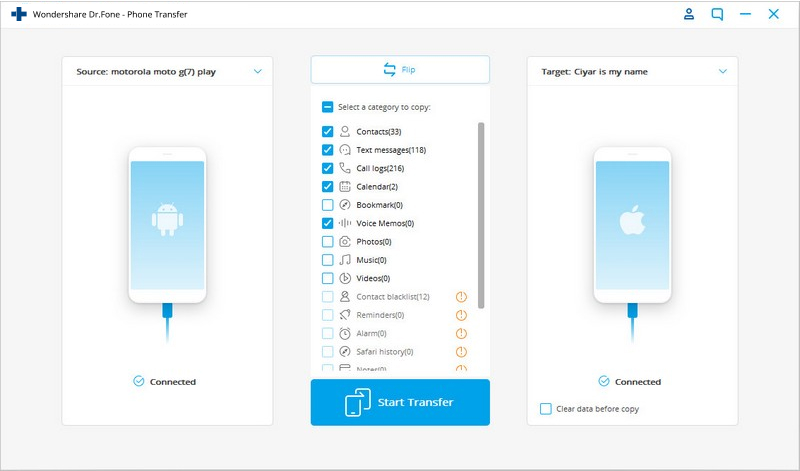
Étape 3. Transférer votre contenu de Samsung Galaxy vers iPad
Tout le contenu de Samsung Galaxy peut être visualisé au milieu de la fenêtre et vous pouvez transférer tous les éléments tels que les contacts, les messages texte, le calendrier, les applications, les photos, les vidéos et la musique sur votre iPad. L'étape suivante consiste à cliquer sur «Lancer la copie» et votre contenu sera transféré sur iPad. Une bonne chose est que dr.fone - Migrer détecte la musique et la vidéo qui ne peut pas être joué sur iPad et les convertir au format iPad optimisé comme mp3, mp4 et vous pouvez profiter des médias sur votre iPad.
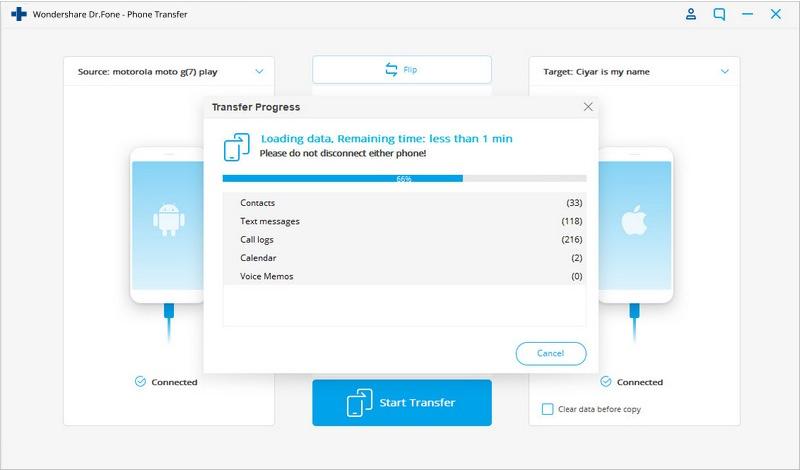
Il est très important de ne pas déconnecter vos appareils pendant tout le processus. Si cela se produit accidentellement, vous devriez recommencer. Vous devriez attendre jusqu'à ce que le contenu entier soit transféré. Après que le processus soit terminé, vous aurez toutes vos photos incroyables, vidéos et tous les éléments sélectionnés pour être transférés, sur votre iPad.
Sondage: Quel modèle de Samsung Galaxy utilisez-vous?
Il existe de nombreux modèles Samsung Galaxy avec différentes fonctionnalités, y compris la capacité de mémoire interne plus grande ou plus petite, différentes tailles pour l'affichage, différentes caméras mégapixels. Voici les dix modèles populaires: & nbsp;
Samsung Galaxy S6, avec une mémoire interne jusqu'à 128 Go
Samsung Galaxy S5, avec une caméra de 16 MP
Samsung Galaxy S5 Mini, avec un écran Full HD de 4,5 pouces
Samsung Galaxy Note 4
Samsung Galaxy S4
Samsung Galaxy S3
Samsung Galaxy S2
Samsung Galaxy Note 3
Samsung Galaxy Note 2
Samsung Galaxy Note
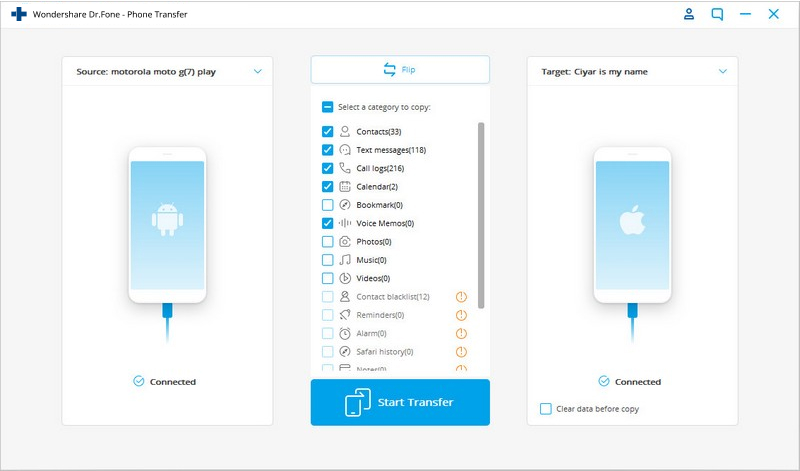
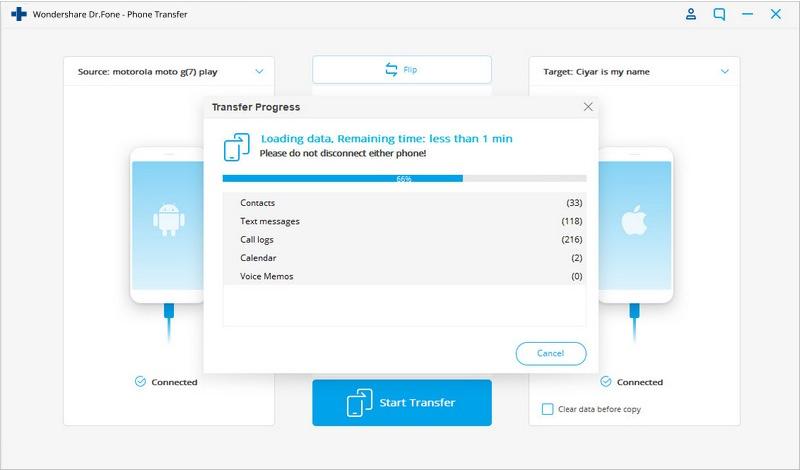











Blandine Moreau
Membre de l'équipe d'experts Dr.Fone, axé sur la résolution des problèmes d'utilisation du téléphone mobile.
0 Commentaire(s)